成对条形图(或旋风图)常用于对比两类事物在不同特征项目的数据情况,例如美国总统选举中不同地区投支持票和反对票的比例情况,足球比赛中主队和客队的各项技术统计等。图表的特点是两组条形图的数据条沿中间的纵轴分别朝左右两个方向伸展,通过把两个数据系列分别置于主坐标轴和次坐标轴,然后对其中一个坐标轴逆序显示并且对称地设置主次坐标轴的最大值和最小值即可实现图表效果。
Excel2013- 软件版本:官方正式版
- 软件大小:791.58MB
- 软件授权:免费
- 适用平台: Win2000 WinXP Win2003 Vista Win8 Win7
- 下载地址:http://dl.pconline.com.cn/download/356399.html
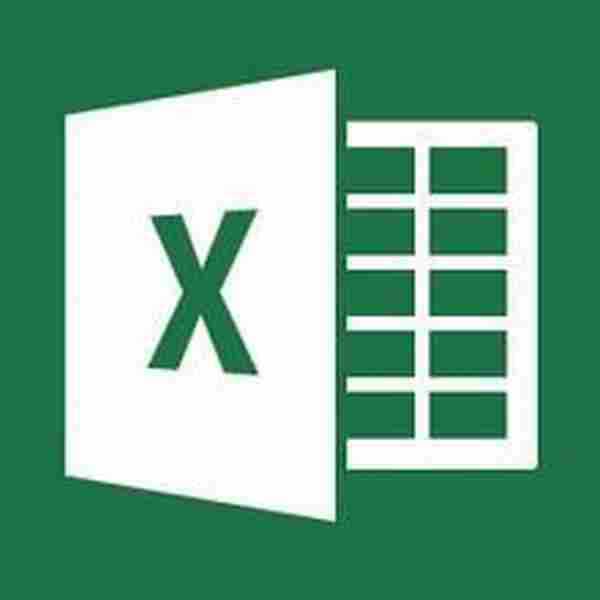 立即下载
立即下载下面以最近一次西甲国家德比战(皇家马德里VS巴塞罗那)的技术统计数据为案例作说明,数据与效果图如下:
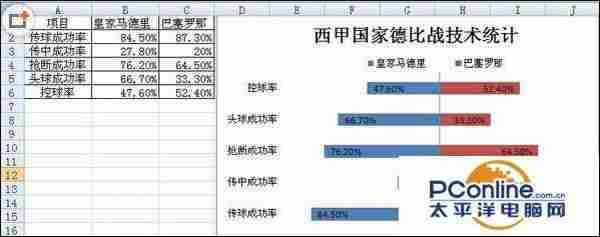
图表制作方法如下:
第一步:创建簇状条形图:选中表中的数据区域A1:C6->;点击"插入""条形图"中的"簇状条形图"便可得到。这是大部分人常用的图表。
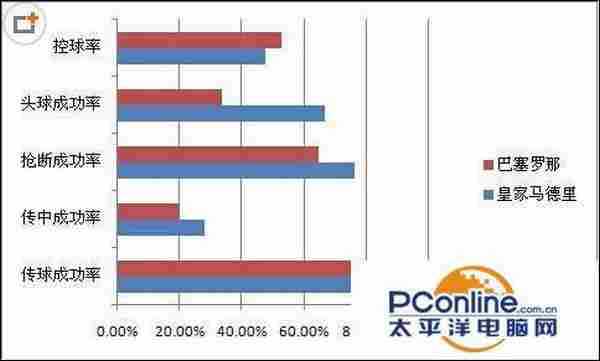
第二步:把其中一个数据系列绘制在次坐标轴:选中图表中红色系列(即巴塞罗那),点击鼠标右键,选择"设置数据系列格式",系列绘制在"次坐标轴",此时图表上方会出现次坐标轴。
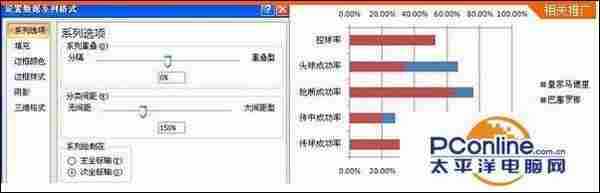
第三步:分离两个数据系列的数据条:选中图表下方的主坐标轴,点击鼠标右键,选择"设置坐标轴格式",在"坐标轴选项"中勾选"逆序刻度值"。此时可以看到主坐标轴和次坐标轴的的数值大小是呈反向显示的,两个系列的数据条也分离开了。
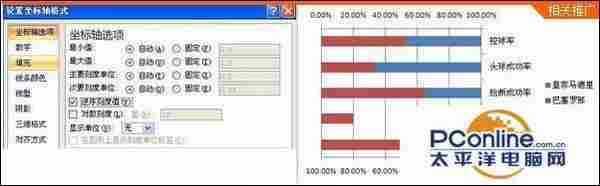
第四步:设置坐标轴的数值范围,使得两个系列的数据条呈背靠背显示:选中主坐标轴,点击鼠标右键,选择"设置坐标轴格式",在"坐标轴选项"中最小值设置为"-1",最大值设置为"1",其他不变;同理对次坐标轴进行同样设置。此时可以看到主次坐标轴的数值大小呈对称显示,两个系列数据条呈背靠背显示,与效果图差不多了。
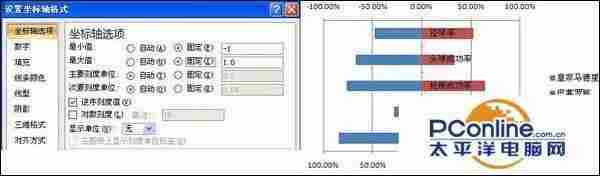
第五步:美化图表:这里主要是对坐标轴标签的设置。选中纵坐标轴,点击鼠标右键,选择"设置坐标轴格式",在"坐标轴选项"中,"主要刻度线类型"选择"无","坐标轴标签"选择"高",其他设置不变,此时可以看到纵坐标轴标签靠左显示。最后把主次坐标轴的标签、网格线删除,添加数据标签和图表标题便可得到效果图。

免责声明:本站文章均来自网站采集或用户投稿,网站不提供任何软件下载或自行开发的软件! 如有用户或公司发现本站内容信息存在侵权行为,请邮件告知! 858582#qq.com
